社交分享效果统计
大家好,现在为大家介绍Xinstall功能场景之“社交分享效果统计”的使用流程。
总的使用步骤大致分为6步,如下图所示:

接下来我们一步一步的给大家讲解
一、注册创建集成。
首先在官网完成注册
然后创建应用
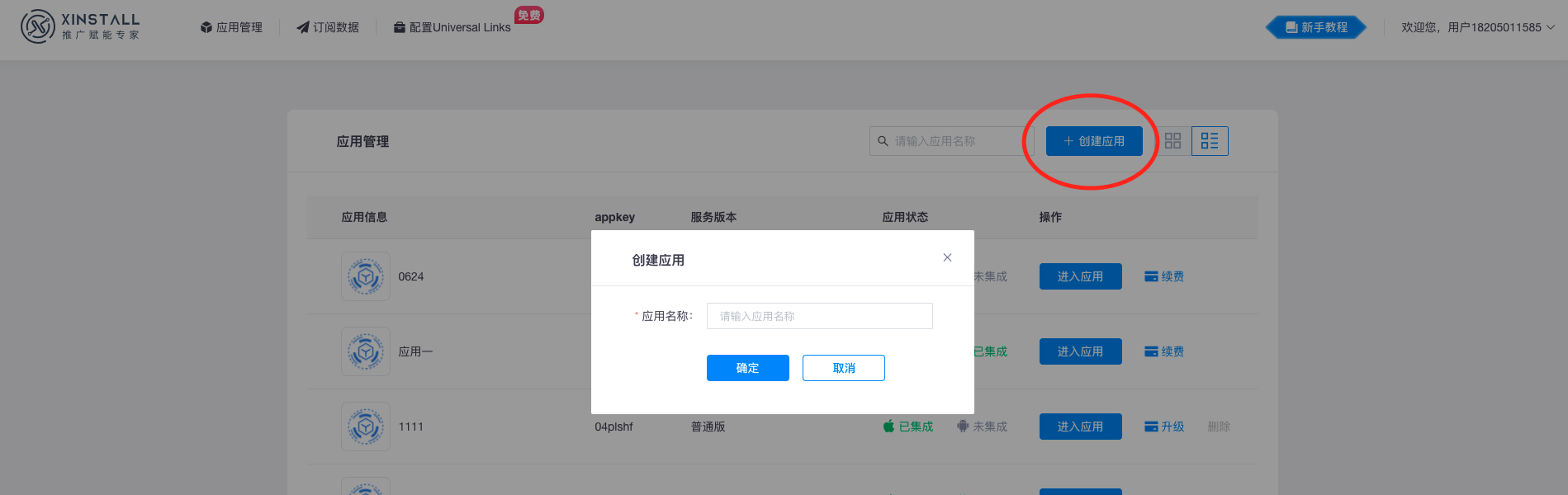
最后根据官网文档完成SDK的集成
二、在后台配置渠道链接
首先我们找到后台的渠道管理,创建一个新的渠道
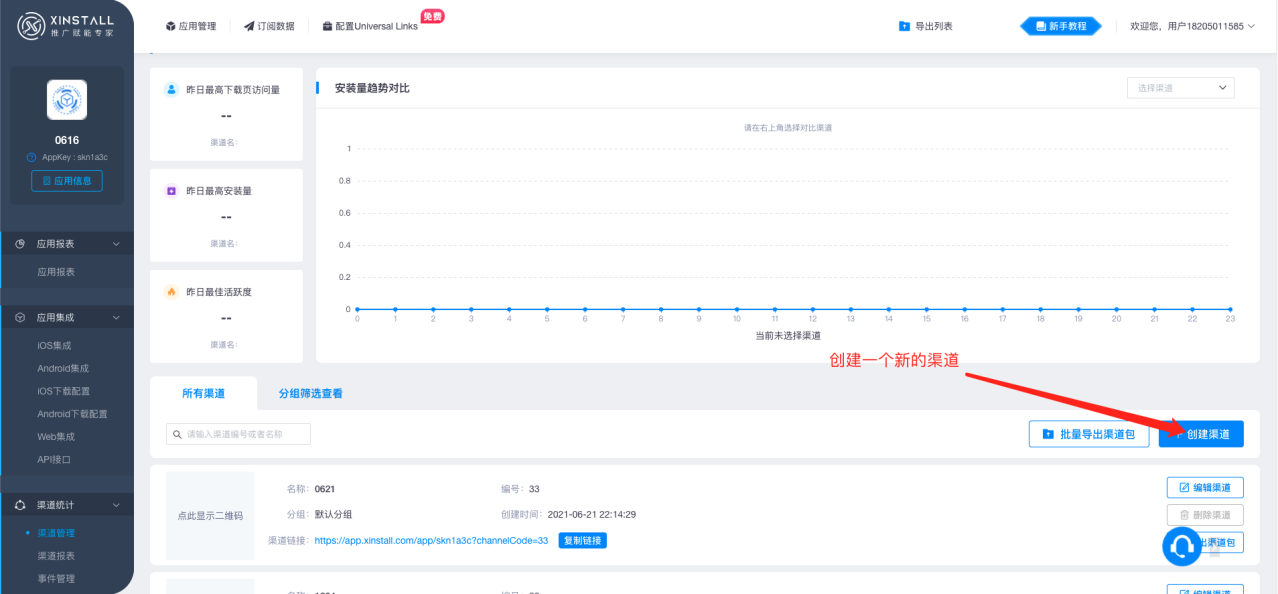
创建渠道需要填写我们下载页面的链接,这个页面需要提前完成Web集成
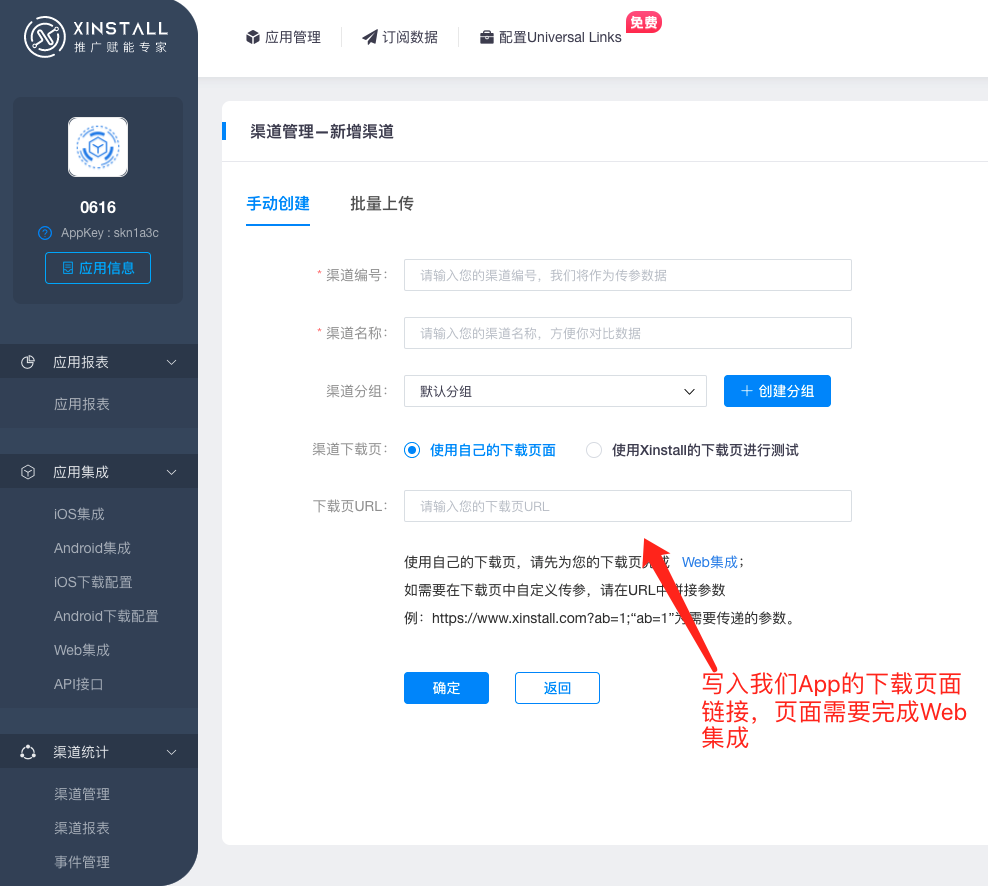
创建成功后我们就可以在渠道管理中看到一个新的渠道如下图:
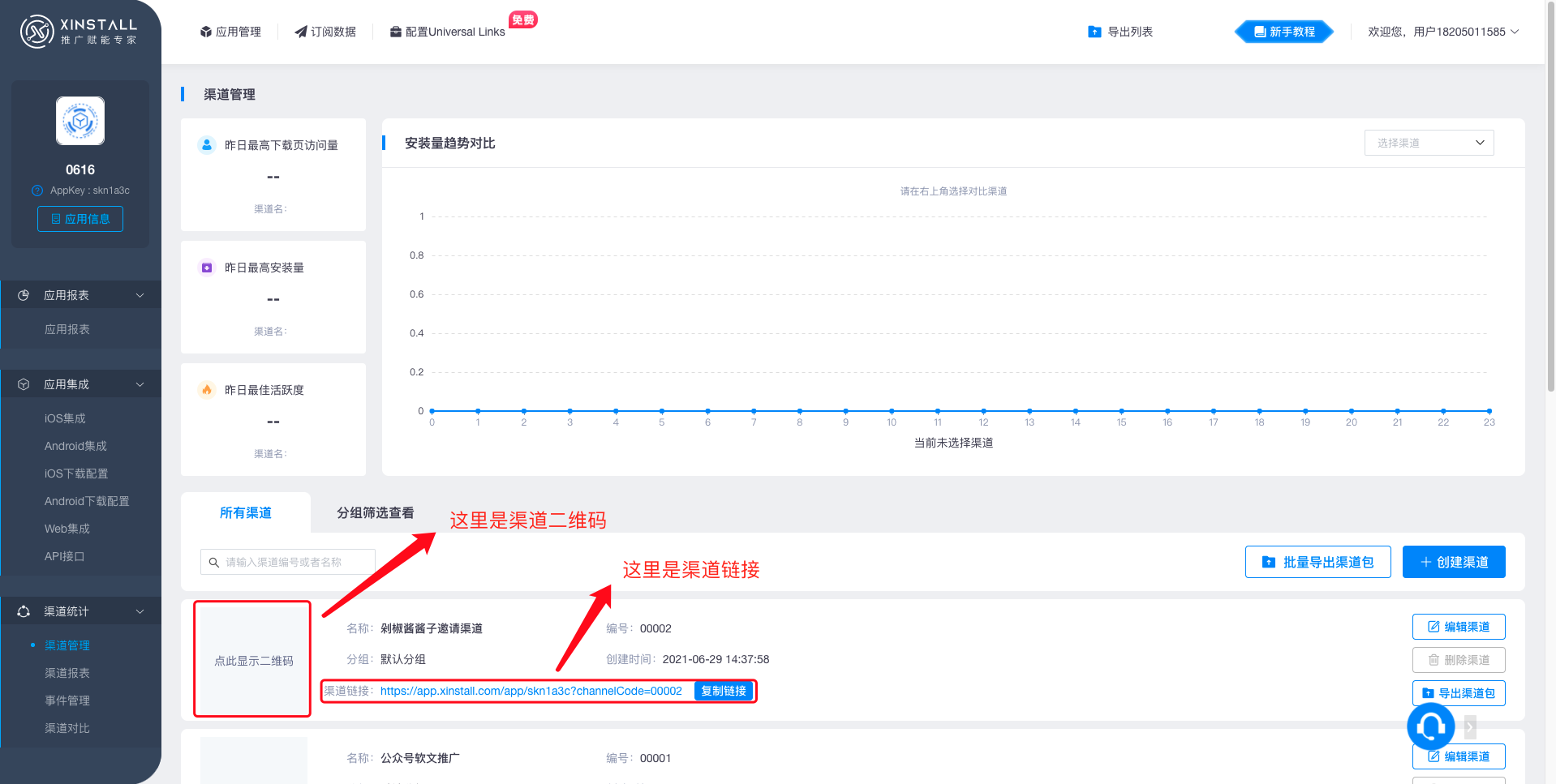
图中的渠道二维码和渠道链接便可以拿来用于社交平台渠道的推广
在社交平台分享渠道链接给用户
然后我们需要把App的下载地址发给用户。本功能用到了携带参数安装功能,下载地址为集成了Xinstall jS-SDK的网站地址。拼接参数详见Web集成-自定义传参
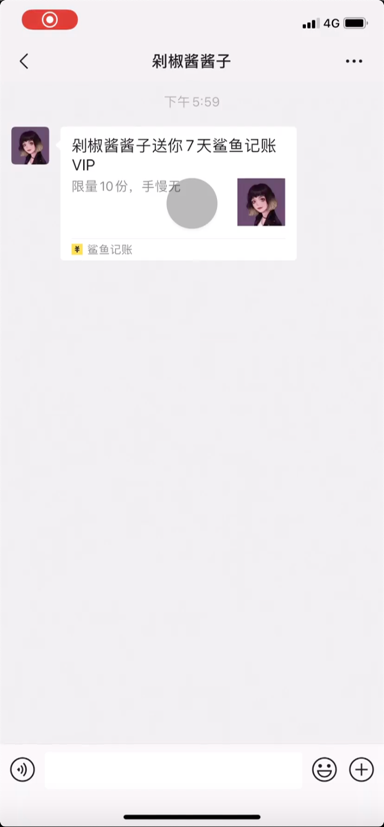
三、用户打开落地页并且点击下载
此时对应业务的参数回传给Xinstall,表明这个用户点击下载App且接下来需要跳转某些指定的业务场景(包括但不限于跳转指定房间、绑定上下级关系)!
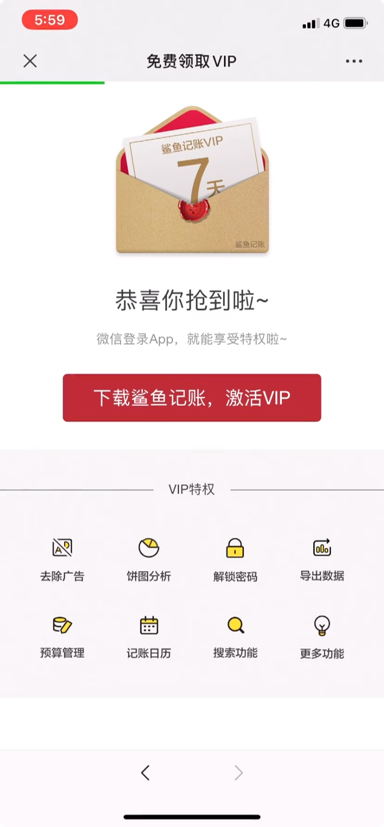
四、跳转应用市场下载安装应用!
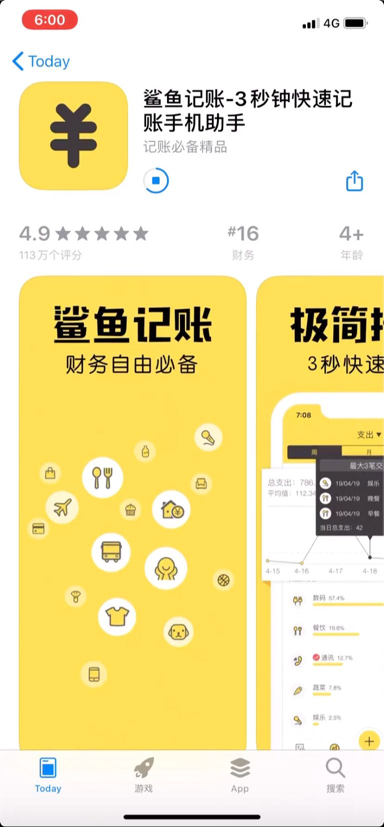
五、用户打开下载的App并登陆
此时XinstallSDK能够知道这个用户就是前面点击下载页面下载的用户
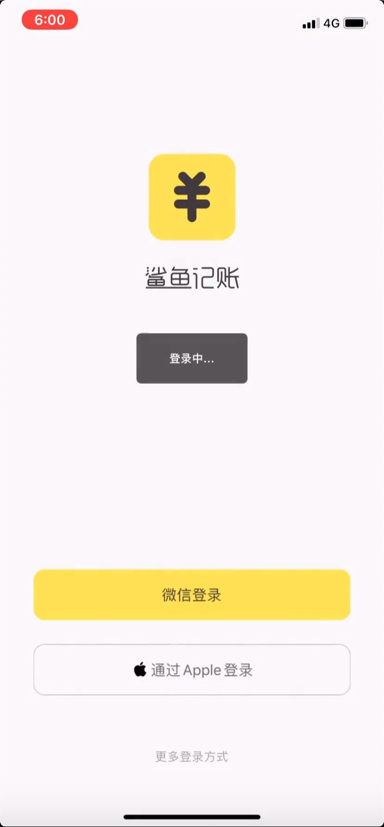
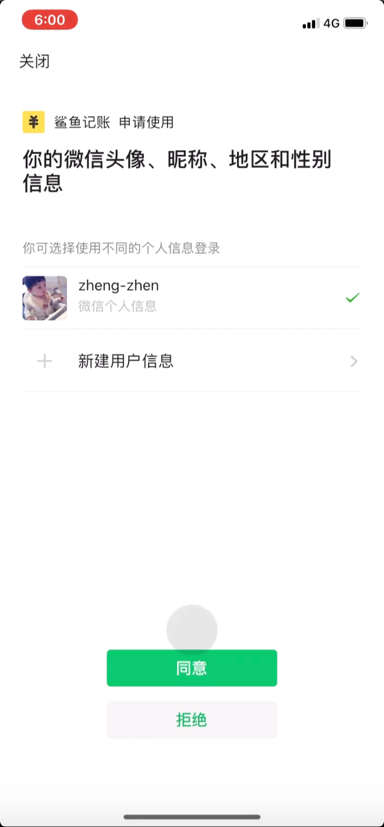
邀请来源人的App中查看场景效果
因为例子中的安装参数对应的业务是绑定上下级邀请人的关系,所以我们需要去邀请人的App中查看Xinstall的安装后自动跳转绑定是否生效。
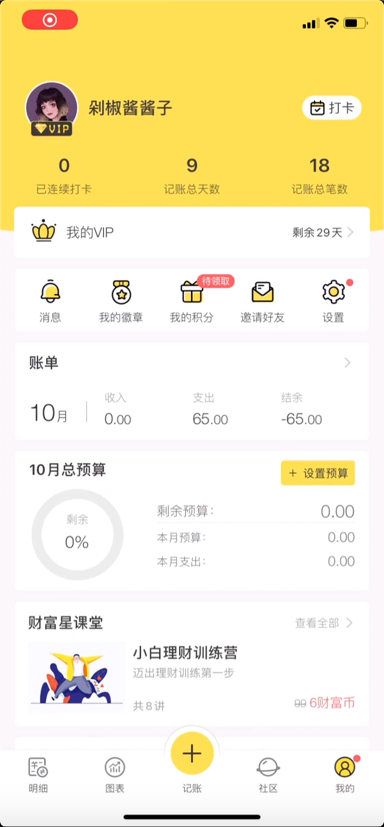
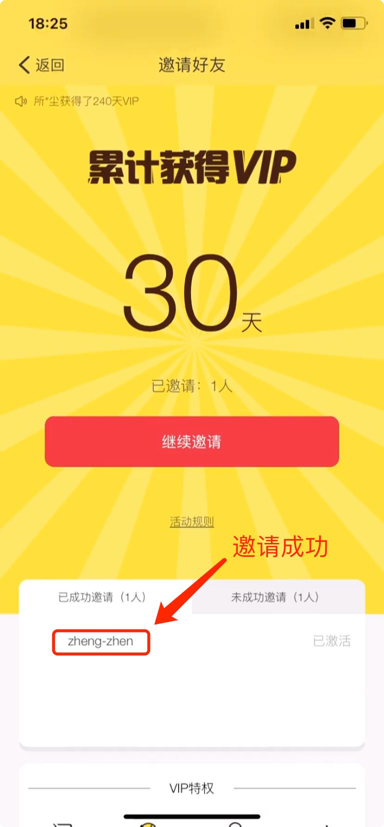 我们可以看到,安装后自动绑定邀请关系成功。
我们可以看到,安装后自动绑定邀请关系成功。
六、查看社交分享效果数据
此时我们已经完成一次社交分享,包含了下载、安装、注册的基本流程,在Xinstall的后台我们就能够实时看到我们此次创建渠道中新增的数据。打开渠道报表,找到我们新增的名为“剁椒酱酱子”的渠道
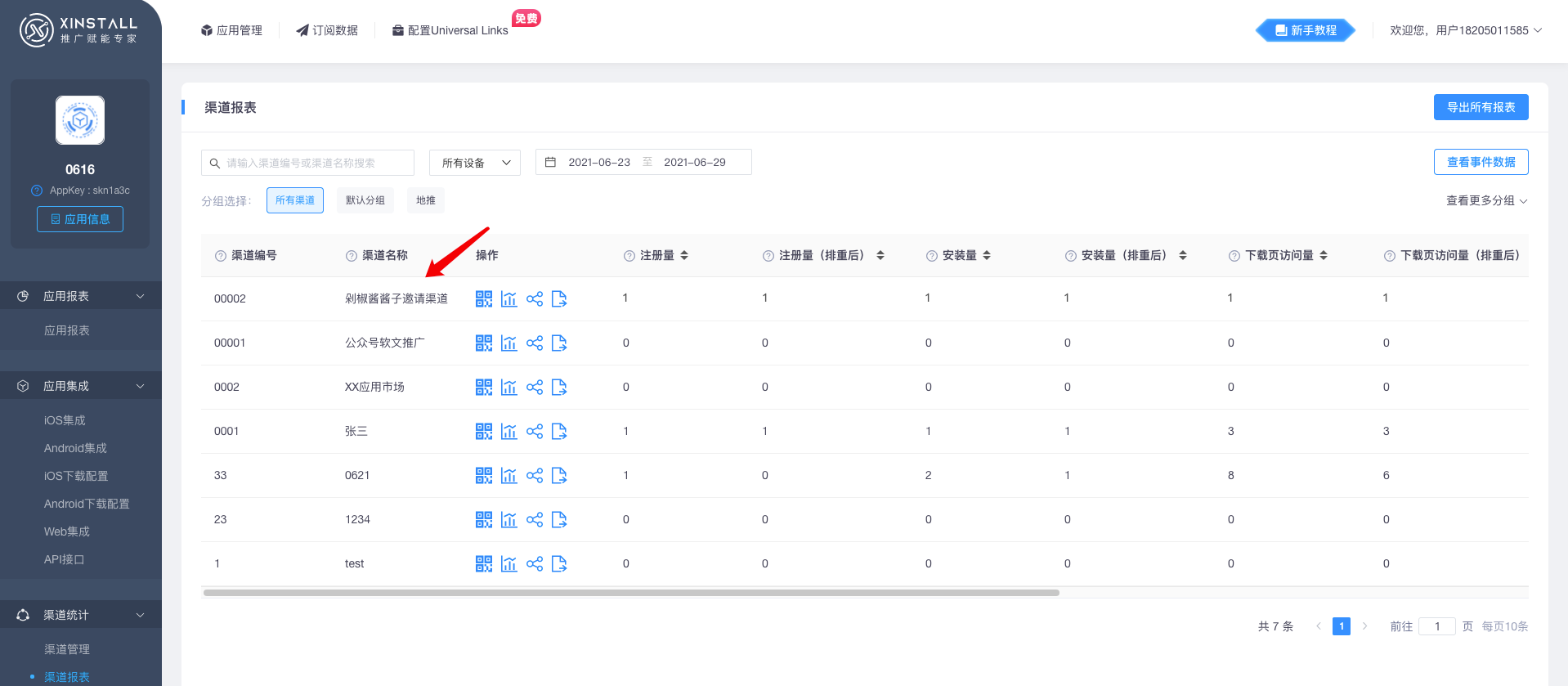
我们可以看到,在列表中我们可以将关键数据一目了然,然后我们点开数据图表
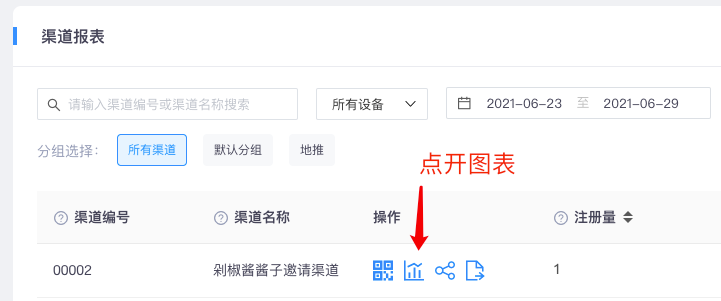
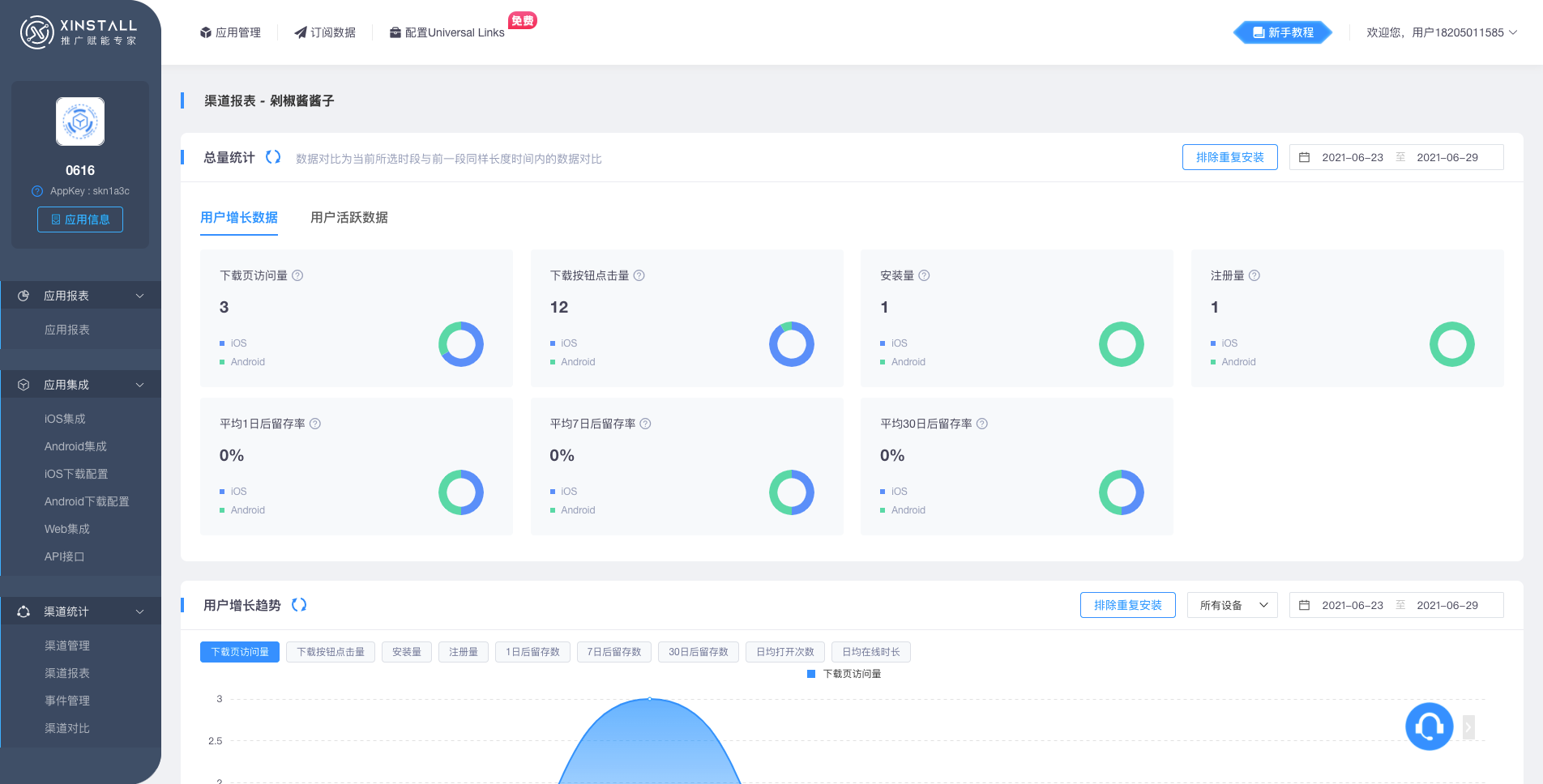
这里有更加详细的数据分析图表供我们查阅社交分享渠道的效果,帮助筛选出最佳的社交平台渠道